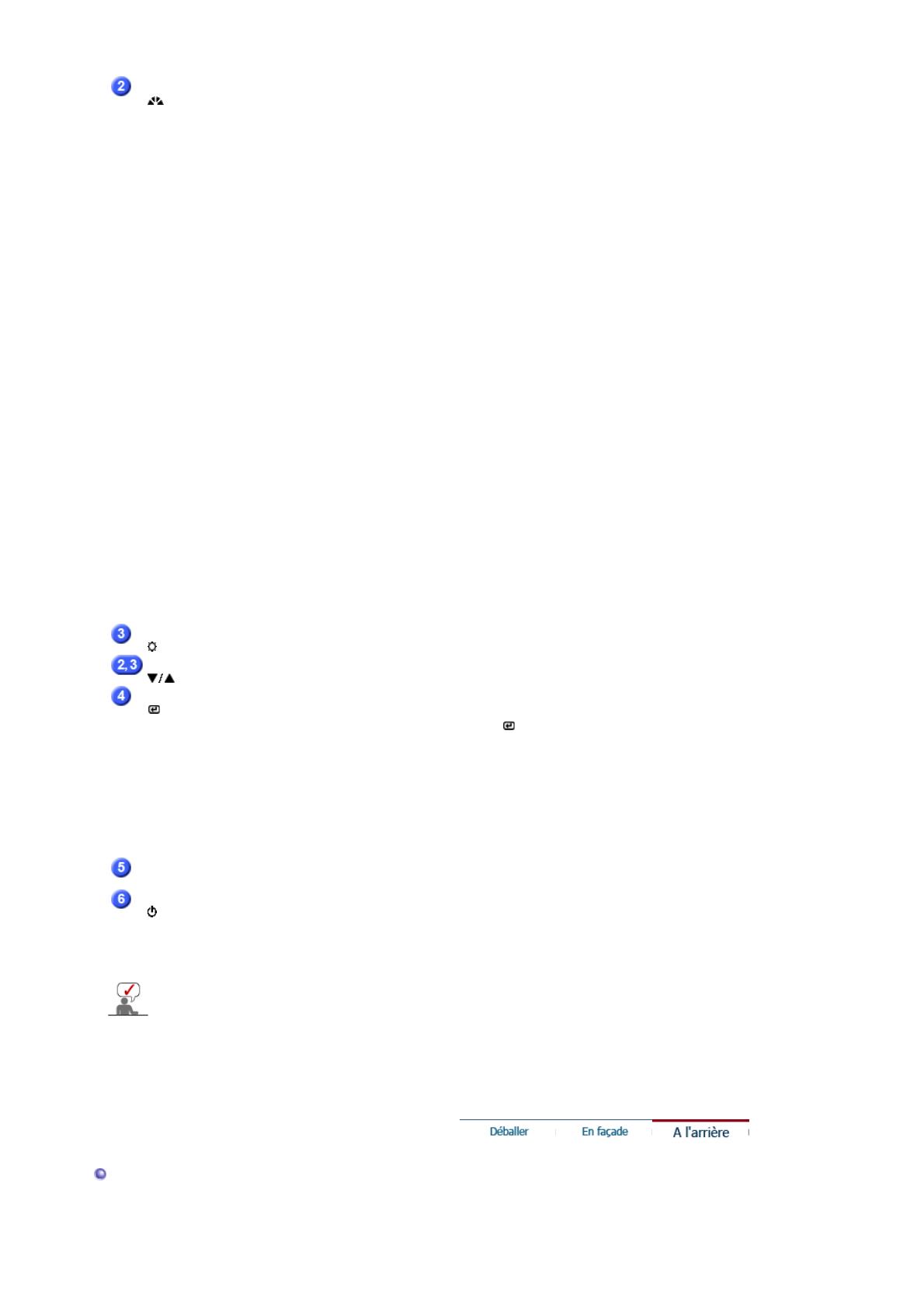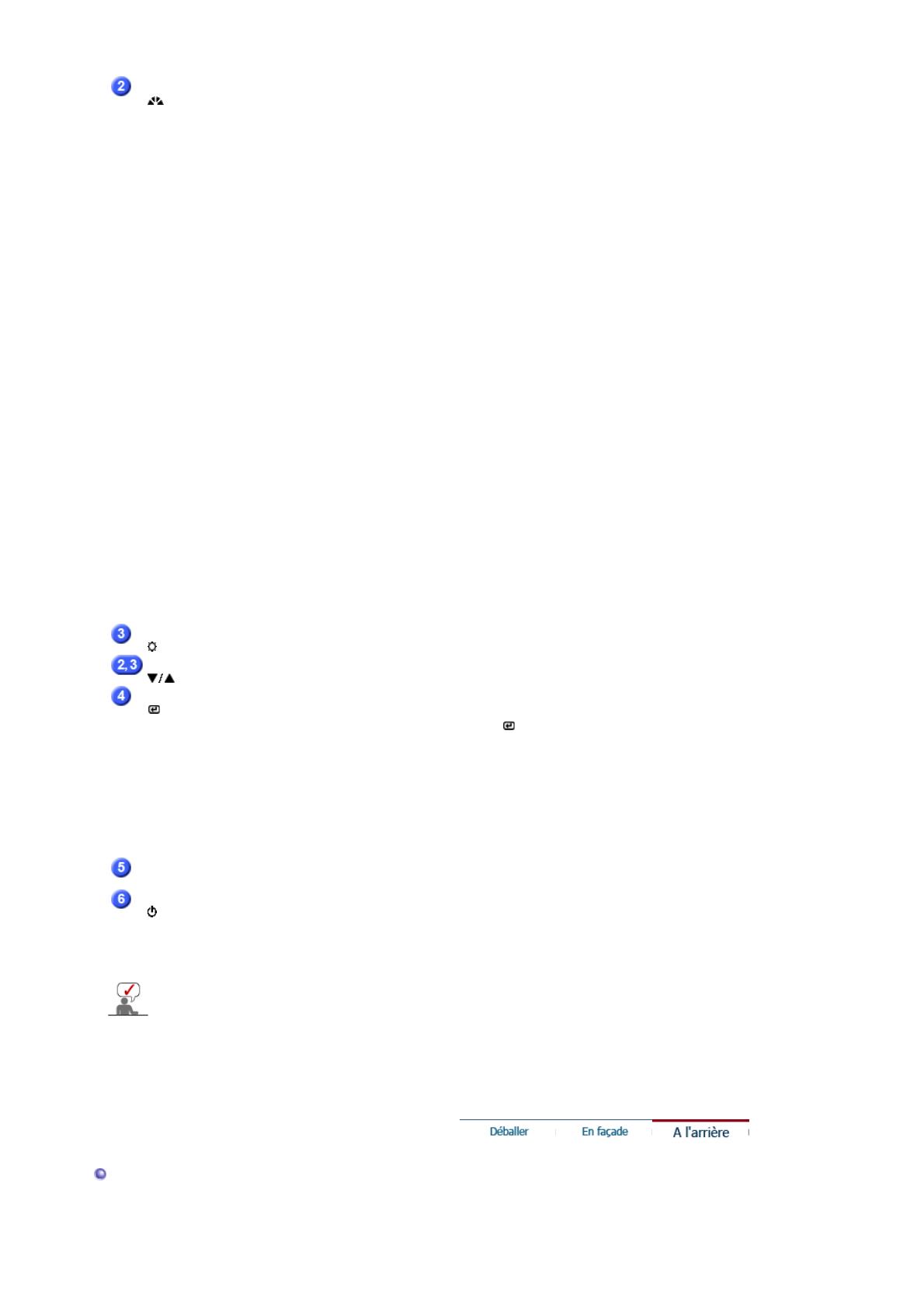
Boutton MagicBright™
[]
MagicBright™ est une nouvelle fonctionnalité qui
garantit un environnement d'affichage idéal selon
le contenu de l'image regardée. Actuellement, 6
modes sont disponibles : Custom, Text, Internet,
Game, Sport et Movie. Chaque mode est associé
à une valeur de luminosité prédéfinie. Pour
sélectionner l'un de ces 6 réglages, il vous suffit
de cliquer sur le bouton 'MagicBright™'.
1) Personnalisé
Bien que rigoureusement choisies par nos
ingénieurs, les valeurs préconfigurées peuvent
ne pas vous convenir. Cela dépend de vos
goûts.
Si tel est le cas, réglez la Brightness
(Luminosité) et le Contrast (Contraste) en
utilisant le menu de l'OSD.
2) Texte
Pour tout ce qui est documentation ou lors
d'importants travaux dans des textes.
3) Internet
Pour tout ce qui est travail dans des images
complexes comme des textes et des
graphiques.
4) Jeu
Pour regarder des images animées comme
celles d'un jeu.
5) Sport
Pour regarder des émissions, comme du sport.
6) Cinéma
Pour regarder des films, comme un DVD ou un
CD vidéo.
>>Cliquez ici pour voir une animation.
Bouton Luminosité
Lorsque l'OSD n'est pas à l'écran, appuyez sur le bouton pour régler
la luminosité.
Boutons d'Ajustement
Ces boutons vous permettent de sélectionner et d'ajuster les
éléments du menu.
Bouton Entrée
[] /
Bouton Source
Pour sélectionner le menu d'affichage à l'écran OSD. /
Quand vous enfoncez la touche ' ', sélectionnez ensuite le signal
Vidéo lorsque l'affichage à l'écran (OSD) est inactif. (Lorsque vous
appuyez sur le Bouton Source pour modifier le mode d'entrée, un
message s'affiche dans le coin supérieur gauche de l'écran,
indiquant le mode actuel – signal d'entrée Analog, Digital.)
Note
:si vous sélectionnez le mode Numérique, vous devez
connecter votre moniteur à la carte graphique avec un port DVI
numérique utilisant le câble DVI.
Bouton AUTO
"Auto" permet au monteur de régler sor-meme le signal vidéo en
entrée.
Bouton d'Alimentation
[ ] /
Indicateur
d'Alimentation
Utiliser ce bouton pour allumer et éteindre le moniteur. /
Ce voyant bleu s'allume lors du fonctionnement normal et clignote
lorsque le moniteur enregistre vos réglages.
Voir PowerSaver decrit dans le manuel pour plus d'informations concernant les fonctions de
l'économie d` énergie. Pour la consérvation d'énergie, éteindre votre moniteur quand vo us
ne vous en servez pas ou quand vous absentez pour un long moment.
Al'arrière